Konwertuj, edytuj i kompresuj filmy/audio w ponad 1000 formatach o wysokiej jakości.
Splice Video Editor: Przegląd funkcji, zalet i wad [Recenzja z 2024 r.]
Splice Video Editor to aplikacja kompatybilna z Androidem i iPhonem z różnymi opcjami modyfikacji wideo. Teraz, gdy co roku pojawia się mnóstwo profesjonalnie wyglądających filmów, można się zastanawiać, czy Splice Video Editor może zapewnić najlepsze funkcje edycji wideo. Aby pomóc Ci ocenić wszystko na temat tego edytora, ten post omawia jego funkcje, zalety i wady! Więc bez zbędnych ceregieli, rozpocznij swoją podróż odkrywania recenzji Splice Video Editor.
Lista przewodników
Wszystkie funkcje aplikacji Splice Video Editor na Androida/iPhone'a 3 najlepsze alternatywy dla Splice Video Editor na Windows/Mac Najczęściej zadawane pytania dotyczące aplikacji Splice Video EditorWszystkie funkcje aplikacji Splice Video Editor na Androida/iPhone'a
Zanim przejdziesz do obsługiwanych funkcji, zalet i wad Splice Video Editor, możesz najpierw zapoznać się z krótkim opisem tego narzędzia, aby uzyskać trochę informacji na jego temat. Splice Video Editor to aplikacja stworzona dla urządzeń z systemem Android i iOS. Oferuje mnóstwo narzędzi do edycji wideo, które umożliwiają wzbogacenie wideo o różne efekty! Niektóre z jej funkcji pozwalają na dodawanie tytułów, przejść, dostosowywanie szybkości wideo, zmianę jego rozmiaru itp.
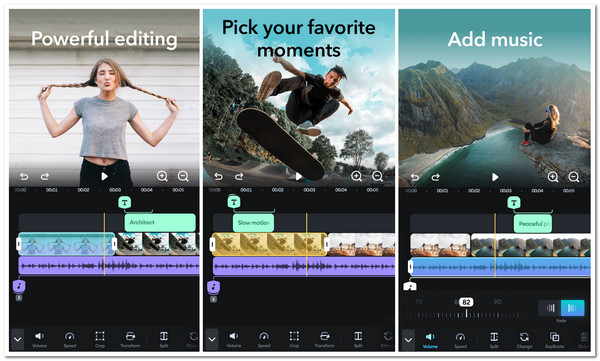
Aby w końcu rozpocząć ocenę funkcji, zalet i wad Splice Video Editor, możesz zacząć od sprawdzenia poniżej niektórych z jego doskonałych funkcji edycji wideo!
Funkcje aplikacji Splice Video Editor
- Umożliwia wyróżnienie centralnej sceny klipów poprzez usunięcie niechcianych części za pomocą wbudowanego narzędzia Trimmer i Cropper.
- Oferuj rozległą bibliotekę muzyczną, z której możesz korzystać, aby dodawać muzykę w tle do swojego filmu. Możesz również dodawać muzykę z iTunes.
- Obsługa przejść, które można stosować pomiędzy klipami wideo i obrazami. Należą do nich m.in. przesunięcie w dół, płynne przejście, efekt plastra miodu itp.
- Zawiera opcję umożliwiającą zastosowanie efektów do każdego z klipów. Należą do nich różne filtry i opcje szybkości wideo.
- Zintegrowano z różnymi platformami mediów społecznościowych, takimi jak Instagram, TikTok, Facebook i YouTube, aby udostępniać edytowane filmy.
Oto niektóre z obsługiwanych funkcji edycji wideo w Splice Video Editor. Oprócz tych funkcji, pozwala również dodawać tekst, usuwać tło za pomocą Chroma Key, animować klipy za pomocą efektów Kena Burnsa itp. Teraz prawdopodobnie powiesz, że ta aplikacja jest obiecująca i może sprostać Twoim potrzebom. Ale Twój proces ważenia na tym się nie kończy. Oto zalety i wady aplikacji Splice Video Editor i wykorzystaj je, aby wyciągnąć ostateczny wgląd i wniosek na temat tej aplikacji!
- Plusy
- Zaoferuj intuicyjny interfejs z łatwymi w użyciu funkcjami edycji wideo.
- Obsługuje wszystkie podstawowe funkcje edycji wideo, których potrzebujesz jako edytor.
- Do dyspozycji masz prace wykonane w różnych edytorach wideo.
- Aplikacja jest zintegrowana z różnymi platformami mediów społecznościowych, co umożliwia szybkie i łatwe udostępnianie.
- Nie pozostawia żadnych śladów na Twoich wydrukach.
- Nie ma tu nigdzie rozpraszających reklam.
- Cons
- W porównaniu do narzędzi komputerowych oferują ograniczoną liczbę przejść, efektów i innych opcji edycyjnych.
- Mogą pojawić się problemy z prawami autorskimi w związku z muzyką dostępną w bibliotece.
- Nie jest to niezawodna aplikacja do edycji długich filmów, ponieważ nagle się zawiesza i zaczyna się opóźniać.
Oto zalety i wady aplikacji Splice Video Editor! Jak widać, ta aplikacja zapewnia świetne wrażenia z edycji wideo. Od obsługiwanego interfejsu, funkcji i swobody korzystania z prac innych osób oraz braku znaków wodnych i reklam. Nie, dopóki nie osiągniesz punktu, w którym chcesz, aby zapewniła Ci pewne efekty, które sobie wyobraziłeś dla swojego filmu. Poza tym stabilność tej aplikacji podczas edycji długich filmów jest dość uciążliwa. Możesz również wahać się przed korzystaniem z obsługiwanej wbudowanej biblioteki muzycznej z powodu możliwych problemów z prawami autorskimi.
3 najlepsze alternatywy dla Splice Video Editor na Windows/Mac
1. 4Easysoft Total Video Converter (Windows/Mac)
Pierwszym narzędziem w tej trójce najlepszych alternatyw dla Splice Video Editor jest 4Easysoft Total Video Converter. To profesjonalne narzędzie jest wyposażone w MV Maker, który obsługuje różne funkcje edycji, których możesz użyć, aby wprowadzić zmiany do swojego wideo. Oferuje bibliotekę motywów z różnymi efektami graficznymi i muzyką w tle. Ponadto jest również wyposażone w podstawowe opcje edycji, takie jak Rotator, Cropper, Trimmer itp. Ponadto umożliwia również dodawanie różnych klipów wideo i tych, które są długie, z kombinacją obrazów bez żadnych problemów podczas ich edycji. Teraz, to tylko rzut oka na potężne funkcje tego narzędzia. Jeśli chcesz odkryć więcej, przejrzyj poniższą listę!

Biblioteka pięknych efektów i filtrów, które pozwolą Ci zmienić/ulepszyć wygląd Twojego filmu.
Dodaj tytuły początkowe i końcowe oraz zastosuj ścieżkę audio z funkcją wyciszania/wzmacniania dźwięku i zapętlania.
Opcje dostosowywania wyjścia umożliwiające modyfikację formatu wideo, rozdzielczości, jakości i liczby klatek na sekundę.
Potężny zestaw narzędzi obejmujący ulepszanie obrazu wideo, łączenie, kontrolę prędkości, korekcję kolorów itp.
100% Bezpieczne
100% Bezpieczne
2. Shotcut (okno/Mac)
Innym alternatywnym narzędziem Splice Video Editor, z którego możesz skorzystać, jest Cięcie strzałem. To narzędzie obsługuje również te same podstawowe funkcje, które ma Splice Video Editor. Posiada różne podstawowe funkcje, takie jak trymer, rotator, cropper, ramping prędkości dla audio i wideo itp. Obsługuje również wiele filtrów, których możesz użyć do modyfikacji wyglądu swojego wideo. Filtry te obejmują zakresy wideo, śledzenie ruchu obiektów, filtry wideo 360 stopni, klucze chrominancji i wiele innych. Teraz, chociaż to narzędzie ma wiele funkcji w porównaniu do Splice, oferuje również niewiele przejść wideo i jest mniej intuicyjne niż jego odpowiedniki.
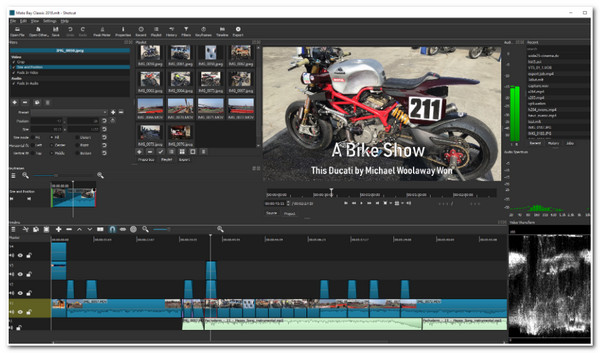
3. Zdjęcia Microsoft (okno)
Ostatnie alternatywne narzędzie Splice Video Editor dla tej serii to Zdjęcia Microsoft. To narzędzie zgodne z systemem Windows obsługuje również większość narzędzi do edycji wideo Splice. Oferuje dostosowywanie tekstu, przejścia i bibliotekę muzyki w tle. Ponadto obsługuje również podstawowe funkcje edycji wideo, takie jak rotator, trimmer, motywy itp. To narzędzie jest ciekawsze, ponieważ jest nasycone różnymi animacjami tekstu i podstawowymi przejściami. Jednak to narzędzie oferuje tylko kilka szablonów i nie ma wbudowanego croppera, ale jest znacznie łatwiejsze w użyciu niż Splice.
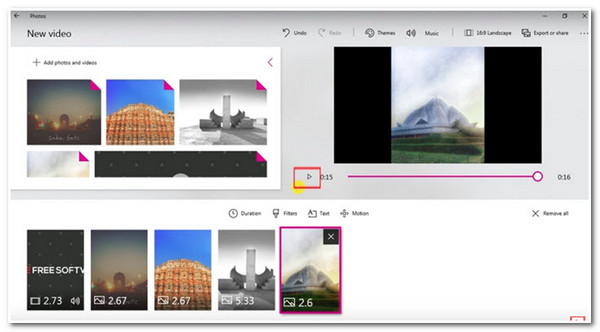
Część 3: Często zadawane pytania dotyczące aplikacji Splice Video Editor
-
Czy korzystanie z Splice Video Editor jest bezpłatne?
Tak, narzędzie Splice Video Editor jest bezpłatne! Możesz je pobrać i zainstalować w Google Play i Apple Store i korzystać z aplikacji bez płacenia.
-
Czy istnieje Splice Video Editor na PC?
Nie, Splice Video Editor jest dostępny tylko na platformach Android i iOS. Twórcy nie tworzą wersji na komputery stacjonarne/laptopy dla tej aplikacji.
-
Czy mogę bezpłatnie wykorzystać wszystkie materiały audio dostępne w Splice Video Editor?
Możesz korzystać ze wszystkich utworów muzycznych dostępnych w bibliotece audio aplikacji za darmo. Jednak możesz napotkać problemy z prawami autorskimi, gdy użyjesz jednego z utworów muzycznych dostępnych w bibliotece audio aplikacji w swoim filmie i opublikujesz go w mediach społecznościowych.
Wniosek
Oto i masz! Oto recenzje Splice Video Editor i 3 najlepsze alternatywne narzędzia! Teraz, gdy skończyłeś czytać recenzję Splice Video Editor z tego posta, prawdopodobnie skończyłeś oceniać, czy może on obsłużyć wszystkie Twoje potrzeby edycji wideo. Jeśli uważasz, że Splice nie poradzi sobie z wymaganiami Twojego projektu wideo, najlepszą rekomendacją dla Ciebie jest narzędzie 4Easysoft Total Video Converter! Dzięki zaawansowanym, ale łatwym w użyciu funkcjom edycji wideo tego narzędzia, z pewnością możesz uzyskać wideo, jakie sobie wyobraziłeś! Odwiedź stronę tego narzędzia, aby dowiedzieć się więcej!
100% Bezpieczne
100% Bezpieczne


